エラーコード表
エラーコード
1.
エラーコード:0030
原因
システム設定の変更の許可が無効となっています。
- ※
- モバイル端末がAndroid10以降の場合に発生します。
確認内容
モバイル端末のシステム設定を有効に設定し、再度操作してください。

Android (バージョン 13)
- ※
- 上記確認後、解決しない場合は当社のコールセンターへお問い合わせください。
2.
エラーコード:0100、0200、0300、0400、0500、1500、1520、5500、5512、5531、5532、5533、5900、6400、6500、6800、7000、7300、7500、7600、7700、8200、8300
原因
エアコンとの通信に失敗しました。
確認内容
-
1.再度操作してください。
-
2.無線LANアダプターが内蔵タイプまたはオプションタイプの場合は2-1、外付けタイプの場合は2-2を確認してください。
-
2-1.室内機の無線LANランプの状態により以下の内容を確認して再度操作してください。
- ※
- 室内機の機種によって、ランプの配置が異なります。詳細は取扱説明書を確認してください。

無線LANランプ
-
点灯している場合
- モバイル端末がインターネットに接続していることを確認してください。
- モバイル端末を無線LANルーターに接続し、インターネットに接続できることを確認してください。
- リモコンで無線LAN設定の遠隔操作を一度”無効(OFF)”に設定後、再度”有効(ON)”に設定し、しばらく待ってから点灯することを確認してください。
- 無線LANルーターを再起動してください。
- エアコンに無線LANルーターを近付けてください。
- 無線LANルーターに接続している機器を減らしてください。
-
点滅している場合
- ランプが点灯になるまでしばらく待ってください。
- 無線LANルーターの電源が入っていることを確認してください。
- リモコンで無線LAN設定の遠隔操作を一度”無効(OFF)”に設定後、再度”有効(ON)”に設定し、しばらく待ってから点灯することを確認してください。
- 無線LANルーターを再起動し、しばらく待ってから点灯することを確認してください。
- エアコンに無線LANルーターを近付けてください。
- 無線LANルーターに接続している機器を減らしてください。
-
消灯している場合
- エアコン本体の電源プラグが差し込まれていることを確認してください。
- リモコンで無線LAN設定の遠隔操作が”有効(ON)”になっていることを確認してください。
-
2-2.室内機付属の無線LANアダプターの状態を確認してください。詳細は下記の表をご確認ください。
無線LANアダプターのランプの状態により以下の内容を確認して再度操作してください。
無線LANアダプターの状態 原因と対処法 すべてのランプが消灯している 
- エアコンの電源プラグが抜けていないか、またはエアコンの専用ブレーカーが切れていないかご確認ください。
- ランプが消灯設定になっている可能性があるため、遠隔ボタンと接続ボタンを同時に3秒長押ししてください。
接続ランプが消灯しているまたは接続ランプが点滅している
(0.5秒点灯/ 0.5秒消灯の繰り返し)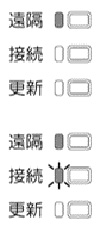
- 無線LANルーターの電源が入っていることを確認してください。
- 無線LANアダプターの遠隔ボタンを3秒長押しして無線LANアダプターの遠隔操作を無効にし、再度3秒長押しして遠隔操作を有効にしてください。
- ※
- 遠隔操作機能を「無効」から「有効」に切り換えた後は、必ず一度 エアコン付属のリモコンで操作をしてください。
- 無線LANルーターを再起動してください。
- エアコンに無線LANルーターを近付けてください。
- 無線LANルーターに接続している機器を減らしてください。
遠隔ランプが点滅している 
- エアコンに付属しているリモコンで一度操作を行ってください。
- 無線LANアダプターの遠隔操作が無効になっている可能性があるため、遠隔ボタンを3秒長押ししてください。
更新ランプが点灯している 
- ファームウェアの更新確認を行っています。
更新ランプが消灯するか、点滅(2回点滅/消灯の繰り返し)に変わるまでお待ちください。
点滅(2回点滅/消灯の繰り返し)に変わった場合は、自動的にファームウェアの更新が始まります。
更新ランプが点滅している
(0.5秒点灯/ 0.5秒消灯の繰り返し)
- ファームウェアの更新またはダウンロードに失敗しています。
インターネットの接続状況が問題ないことを確認し、再度更新ボタンを3秒長押ししてください。
更新を行わない場合は、更新ボタンを1回押すと更新ランプは消灯します。
すべてのランプが点滅している 
- アダプターに異常があります。
無線LANアダプターの遠隔ボタンを3秒長押しして無線LANアダプターの遠隔操作を無効にし、再度3秒長押しして遠隔操作を有効にしてください。
- ※
- 遠隔操作機能を「無効」から「有効」に切り換えた後は、必ず一度 エアコン付属のリモコンで操作をしてください。
アプリ画面に従って再度接続を行ってください。
接続ランプが点灯している 
- モバイル端末を無線LANルーターに接続し、インターネットに接続できることを確認してください。
- 無線LANアダプターの遠隔ボタンを3秒長押しして無線LANアダプターの遠隔操作を無効にし、再度3秒長押しして遠隔操作を有効にしてください。
- 無線LANルーターを再起動してください。
- エアコンに無線LANルーターを近付けてください。
- 無線LANルーターに接続している機器を減らしてください。
Scroll
-
-
3.スマホリモコンモードの場合は、以下を確認してください。
- 一覧画面の該当のエアコンがオフラインになっている場合は、以下を操作してください。
一覧画面の該当のエアコンをタップし、再度接続してください。 - エアコン一覧画面の”スマホリモコンモード”をタップしてください。
以下の右画面が出た場合、正しく接続されているため、しばらく待ってから再度操作してください。

この画面が出た場合、正しく接続しているため”いいえ”をタップしてください。
- 一覧画面の該当のエアコンがオフラインになっている場合は、以下を操作してください。
- ※
- 上記確認後、解決しない場合は当社のコールセンターへお問い合わせください。
3.
エラーコード:0105、0205、0305、0405、0505、5905、6405、6505、6805、7005、7305、7505、7605、7705、8205、8301
原因
エアコンがエラー、オフライン、ファームウェア更新中、または室内機の通信異常のため、通信に失敗しました。
確認内容
- 1.再度操作してください。
-
2.エアコンの取扱説明書をご参照の上、室内機のランプ状態より対処法を確認してください。
-
3.無線LANアダプターが内蔵タイプまたはオプションタイプの場合は3-1、外付けタイプの場合は3-2を確認してください。
-
3-1.室内機の無線LANランプの状態により以下の内容を確認して再度操作してください。
- ※
- 室内機の機種によって、ランプの配置が異なります。詳細は取扱説明書を確認してください。

無線LANランプ
-
点灯している場合
- リモコンで無線LAN設定の遠隔操作を一度”無効(OFF)”に設定後、再度”有効(ON)”に設定し、しばらく待ってから点灯することを確認してください。
- 無線LANルーターを再起動し、しばらく待ってから点灯することを確認してください。
- エアコンに無線LANルーターを近付けてください。
- 無線LANルーターに接続している機器を減らしてください。
-
点滅している場合
- 室内機の無線LANランプが点灯になるまでしばらく待ってください。
- 無線LANルーターの電源が入っていることを確認してください。
- リモコンで無線LAN設定の遠隔操作を”無効(OFF)”に設定し、再度”有効(ON)”に設定後、しばらく待ってから点灯することを確認してください。
- 無線LANルーターを再起動し、しばらく待ってから点灯することを確認してください。
- エアコンに無線LANルーターを近付けてください。
- 無線LANルーターに接続している機器を減らしてください。
-
消灯している場合
以下の内容を確認し、室内機の無線LANランプが点灯になるまでしばらく待ってから再度操作してください。
- エアコン本体の電源プラグが差し込まれていることを確認してください。
- リモコンで無線LAN設定の遠隔操作が”有効(ON)”になっていることを確認してください。
- エアコンが運転停止中で無線LANアダプターを抜き差ししてください。
-
3-2.室内機付属の無線LANアダプターの状態を確認してください。詳細は下記の表をご確認ください。
無線LANアダプターの状態 状態 原因と対処法 すべてのランプが消灯している 
- エアコンの電源プラグが抜けていないか、またはエアコンの専用ブレーカーが切れていないかご確認ください。
- ランプが消灯設定になっている可能性があるため、遠隔ボタンと接続ボタンを同時に3秒長押ししてください。
接続ランプが消灯しているまたは接続ランプが点滅している
(0.5秒点灯/ 0.5秒消灯の繰り返し)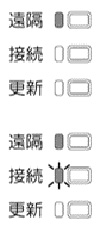
- 無線LANルーターの電源が入っていることを確認してください。
- 無線LANアダプターの遠隔ボタンを3秒長押しして無線LANアダプターの遠隔操作を無効にし、再度3秒長押しして遠隔操作を有効にしてください。
- ※
- 遠隔操作機能を「無効」から「有効」に切り換えた後は、必ず一度 エアコン付属のリモコンで操作をしてください。
- 無線LANルーターを再起動してください。
- エアコンに無線LANルーターを近付けてください。
- 無線LANルーターに接続している機器を減らしてください。
遠隔ランプが点滅している 
- エアコンに付属しているリモコンで一度操作を行ってください。
- 無線LANアダプターの遠隔操作が無効になっている可能性があるため、遠隔ボタンを3秒長押ししてください。
更新ランプが点灯している 
- ファームウェアの更新確認を行っています。
更新ランプが消灯するか、点滅(2回点滅/消灯の繰り返し)に変わるまでお待ちください。
点滅(2回点滅/消灯の繰り返し)に変わった場合は、自動的にファームウェアの更新が始まります。
更新ランプが点滅している
(0.5秒点灯/ 0.5秒消灯の繰り返し)
- ファームウェアの更新またはダウンロードに失敗しています。
インターネットの接続状況が問題ないことを確認し、再度更新ボタンを3秒長押ししてください。
更新を行わない場合は、更新ボタンを1回押すと更新ランプは消灯します。
すべてのランプが点滅している 
- アダプターに異常があります。
無線LANアダプターの遠隔ボタンを3秒長押しして無線LANアダプターの遠隔操作を無効にし、再度3秒長押しして遠隔操作を有効にしてください。
- ※
- 遠隔操作機能を「無効」から「有効」に切り換えた後は、必ず一度 エアコン付属のリモコンで操作をしてください。
アプリ画面に従って再度接続を行ってください。
接続ランプが点灯している 
- モバイル端末を無線LANルーターに接続し、インターネットに接続できることを確認してください。
- 無線LANアダプターの遠隔ボタンを3秒長押しして無線LANアダプターの遠隔操作を無効にし、再度3秒長押しして遠隔操作を有効にしてください。
- 無線LANルーターを再起動してください。
- エアコンに無線LANルーターを近付けてください。
- 無線LANルーターに接続している機器を減らしてください。
Scroll
-
- ※
- 上記確認後、解決しない場合は当社のコールセンターへお問い合わせください。
4.
エラーコード:0201、0301、0406、0501、5901、6401、6501、6801、7001、7501、7601、7701、8302
原因
リモコン以外でエアコンを操作中です。
確認内容
10秒待ってから再度操作してください。
- ※
- エアコン機種によっては約3分かかる場合がございます。
5.
エラーコード:0202、0302、0402、0502、5902、6402、6502、6802、7002、7502、7602、7702、8303
原因
リモコンからエアコンを操作中です。
確認内容
10秒待ってから再度操作してください。
- ※
- エアコン機種によっては約3分かかる場合がございます。
6.
エラーコード:0203、0303、0403、0503、2909、5609、5903、6403、6503、6803、7003、7503、7603、7703、8009、8304
原因
エアコンのファームウェア更新中です。
確認内容
- しばらく待ってから再度操作してください。
- ファームウェア更新中かはアプリをクラウドモードにし、エアコン一覧画面で確認してください。


ファームウェア更新中

通常操作可能
7.
エラーコード:0204、0304、0404、0504、5904、6404、6504、6804、7004、7504、7604、7704
原因
エアコンでエラーが発生しています。
確認内容
エアコンの取扱説明書をご参照の上、室内機のランプ状態より対処法を確認してください。
8.
エラーコード:0401
原因
温度設定の読み込みに失敗しました。
確認内容
以下のいずれかの操作に従ってエアコン(無線LANアダプター)を再起動してください。
- リモコンで無線LAN設定の遠隔操作を”無効(OFF)”に設定し、再度”有効(ON)”に設定してください。
遠隔操作設定の操作方法はエアコンの取扱説明書を参照してください。 - 一度電源プラグを抜き、再度電源プラグを差し込んでください。
- ※
- 運転中の場合は、リモコンで運転を停止してから実行してください。
- ※
- 上記確認後、解決しない場合は当社のコールセンターへお問い合わせください。
9.
エラーコード:2900、5603、8000
原因
ご利用のモバイル端末とエアコンとの通信に失敗しました。
- ※
- モバイル端末がAndroid10以降の場合に発生します。
確認内容
- 再度操作してください。
- モバイル端末の機内モード設定がONになっていることを確認してください。

Android (バージョン 13)
- モバイル端末のWi-Fi設定がONになっていることを確認してください。

Android (バージョン 13)
- ※
- 上記確認後、解決しない場合は当社のコールセンターへお問い合わせください。
10.
エラーコード:2901、8001
原因
モバイル端末とエアコンとの通信に失敗しました。
確認内容
- 再度操作してください。
- モバイル端末のWi-Fi設定がONになっていることを確認してください。

iOS (バージョン 16.2)

Android (バージョン 13)
- ※
- 上記確認後、解決しない場合は当社のコールセンターへお問い合わせください。
11.
エラーコード:2902、2962、2981、8002、8035、8081
原因
モバイル端末とエアコンとの通信に失敗しました。
確認内容
- 再度操作してください。
- 室内機の無線LANランプが点滅していることを確認し、モバイル端末をエアコンの前まで近づけて、”やり直す”をタップしてください。
- 点滅していない場合は、以下の内容を確認して再度操作してください。
- 運転停止状態で、無線LANアダプターを抜き差ししてください。
- リモコンで無線LAN設定の遠隔操作を”有効(ON)”にしてください。
- リモコンでマニュアル接続モードにしてください。
- モバイル端末の機内モード、Wi-Fi設定をONに設定し、”やり直す”をタップしてください。
- ※
- モバイル端末のOSバージョンがAndroid9以下の場合に行ってください。

Android (バージョン 9)
- モバイル端末のOSバージョンがAndroid8の場合、「モバイルデータを常にONにする」の設定をオフにしてください。
- デバイスへの接続を要求された場合は"接続"をタップしてください。
- 複数回やり直しても成功しない場合は、”最初から”をタップしてください。
- モバイル端末を再起動し、再度操作してください。
- Android端末をご使用の場合、モバイル端末のWi-Fi設定で、ご使用の無線LANルーターとの「自動接続」の設定をオフにし、再度操作してください。
- ※
- エアコン登録まで完了しましたら、「自動接続」の設定をオンに戻してご使用ください。

iOS (バージョン 16.2)

Android (バージョン 13)

Android (バージョン 13)
- ※
- 上記確認後、解決しない場合は当社のコールセンターへお問い合わせください。
12.
エラーコード:2903、8003
原因
モバイル端末が、ご利用のエアコンに接続できませんでした。
確認内容
- 再度操作してください。
- 室内機の無線LANランプが点滅している場合
入力したエアコンのSSID、PINが正しいか確認し、”やり直す”をタップしてください。

無線LANアダプタ―内蔵型

オプション型
- 室内機の無線LANランプが消灯している場合、以下を確認し、”やり直す”をタップしてください。
- エアコン本体の電源プラグが差し込まれていることを確認してください。
- リモコンで無線LAN設定の遠隔操作を”有効(ON)”にしてください。
- リモコンでマニュアル接続モードにしてください。
- モバイル端末をエアコンの前まで近づけて、アプリの”やり直す”をタップしてください。
- 複数回やり直しても成功しない場合は、”最初から”をタップしてください。
- モバイル端末の機内モード、Wi-Fi設定をONに設定し、”やり直す”をタップしてください。
- ※
- モバイル端末のOSバージョンがAndroid9以下の場合に行ってください。

Android (バージョン 9)
- モバイル端末のOSバージョンがAndroid8の場合、「モバイルデータを常にONにする」の設定をオフにしてください。
- デバイスへの接続を要求された場合は"接続"をタップしてください。
- モバイル端末を再起動し、再度操作してください。
- Android端末をご使用の場合、モバイル端末のWi-Fi設定で、ご使用の無線LANルーターとの「自動接続」の設定をオフにし、再度操作してください。
- ※
- エアコン登録まで完了しましたら、「自動接続」の設定をオンに戻してご使用ください。

iOS (バージョン 16.2)

Android (バージョン 13)

Android (バージョン 13)
- ※
- 上記確認後、解決しない場合は当社のコールセンターへお問い合わせください。
13.
エラーコード:2904、2905、2906、2945、2980
原因
モバイル端末とエアコンとの通信に失敗しました。
確認内容
- 再度操作してください。
- モバイル端末をエアコンの前まで近づけて、アプリの”やり直す”をタップしてください。
- 複数回やり直しても成功しない場合は、リモコンから無線LAN設定を初期化した後、”最初から”をタップしてください。
- ※
- 上記確認後、解決しない場合は当社のコールセンターへお問い合わせください。
14.
エラーコード:2907
原因
ファームウェアの更新に失敗しました。
確認内容
- 再度操作してください。
- ファームウェア更新中はアプリ画面を閉じないでください。
- モバイル端末をエアコンの前まで近づけて、アプリの”やり直す”をタップしてください。
- 複数回やり直しても成功しない場合は、リモコンから無線LAN設定を初期化した後、”最初から”をタップしてください。
- ※
- 上記確認後、解決しない場合は当社のコールセンターへお問い合わせください。
15.
エラーコード:2908、5606、8008
原因
エアコンとの通信に失敗しました。
確認内容
- 再度操作してください。
- デバイスへの接続を要求された場合は”接続”をタップしてください。

iOS (バージョン 16.2)

Android (バージョン 13)
- ※
- 上記確認後、解決しない場合は当社のコールセンターへお問い合わせください。
16.
エラーコード:2910、2911、2920、2922、8110、8120
原因
インターネットに接続できなかったため、登録に失敗しました。
確認内容
- 再度操作してください。
下記の内容を確認し、”やり直す”をタップしてください。 - モバイル端末とインターネットの接続確認
- モバイル端末でブラウザを開いて接続していることを確認してください。
- 無線LANルーターとインターネットの接続確認
- モバイル端末を無線LANルーターに接続した上で、ブラウザを開いてインターネットへの接続を確認してください。
- インターネットに接続していない場合、無線LANルーターを再起動してください。
- 無線LANルーターでMACアドレスフィルタ等の設定が”有効”になっていないことを確認してください。
- 無線LANルーターとの接続を「ボタン接続モード」で実施した場合、プッシュボタン方式で接続したかを確認してください。
- 無線LANルーターで無線暗号化強化(PMF)設定が"有効"になっていないことを確認してください。(無線LANルーターの機種によります)。
- 複数回やり直しても成功しない場合は、リモコンから無線LAN設定を初期化した後、”最初から”をタップしてください。
- ※
- 上記確認後、解決しない場合は当社のコールセンターへお問い合わせください。
17.
エラーコード:2921、8121
原因
登録時間が一定期間を超過してしまったため、エアコンの登録に失敗しました。
確認内容
無線LANアダプターのタイプにより以下の内容を確認して再度操作してください。
- 内蔵タイプまたはオプションタイプ
- 無線LANアダプターを初期化*した後、再度操作してください。
*初期化方法はエアコンの取扱説明書をご参照ください - モバイル端末をエアコンの前まで近づけて、再度操作してください。
- ”登録開始”は10分以内にタップしてください。
- 無線LANアダプターを初期化*した後、再度操作してください。
- 外付けタイプ
- 無線LANアダプターを初期化してください。初期化手順は次の通りです。
- 1-1.無線LANアダプターの遠隔ボタンを3秒長押ししてアダプターの遠隔操作を無効にしてください。
- 1-2.再度遠隔ボタンを3秒長押しして遠隔操作を有効にした後、10秒以内に接続ボタンと更新ボタンを同時に長押ししてください(約10秒間)。
- 1-3.長押し中に3つのランプ(遠隔ランプ、接続ランプ、更新ランプ)が点灯し、その後、3つとも点灯が消え、遠隔ランプが点滅したら初期化は完了です。
- アプリ画面に従って再度操作してください。
- 無線LANアダプターを初期化してください。初期化手順は次の通りです。
- ※
- 上記確認後、解決しない場合は当社のコールセンターへお問い合わせください。
18.
エラーコード:2923、8122
原因
エアコンとサーバー(クラウド)との通信が失敗しました。
確認内容
-
1.再度操作してください。
-
2.無線LANアダプターが内蔵タイプまたはオプションタイプの場合は2-1、外付けタイプの場合は2-2を確認してください。
-
2-1.室内機の無線LANランプの状態により以下の内容を確認して再度操作してください。
- ※
- 室内機の機種によって、ランプの配置が異なります。詳細は取扱説明書を確認してください。

無線LANランプ
-
点灯している場合
- モバイル端末を無線LANルーターに接続し、インターネットに接続できることを確認してください。
- リモコンで無線LAN設定の遠隔操作を一度”無効(OFF)”に設定後、再度”有効(ON)”に設定し、しばらく待ってから点灯することを確認してください。
- 無線LANルーターを再起動してください。
- エアコンに無線LANルーターを近付けてください。
- 無線LANルーターに接続している機器を減らしてください。
-
点滅している場合
- ランプが点灯になるまでしばらく待ってください。
- 無線LANルーターの電源が入っていることを確認してください。
- リモコンで無線LAN設定の遠隔操作を一度”無効(OFF)”に設定後、再度”有効(ON)”に設定し、しばらく待ってから点灯することを確認してください。
- 無線LANルーターを再起動し、しばらく待ってから点灯することを確認してください。
- エアコンに無線LANルーターを近付けてください。
- 無線LANルーターに接続している機器を減らしてください。
-
消灯している場合
- エアコン本体の電源プラグが差し込まれていることを確認してください。
- リモコンで無線LAN設定の遠隔操作が”有効(ON)”になっていることを確認してください。
-
2-2.室内機付属の無線LANアダプターの状態を確認してください。詳細は下記の表をご確認ください。
無線LANアダプターの状態 状態 原因と対処法 すべてのランプが消灯している 
- エアコンの電源プラグが抜けていないか、またはエアコンの専用ブレーカーが切れていないかご確認ください。
- ランプが消灯設定になっている可能性があるため、遠隔ボタンと接続ボタンを同時に3秒長押ししてください。
接続ランプが消灯しているまたは接続ランプが点滅している
(0.5秒点灯/ 0.5秒消灯の繰り返し)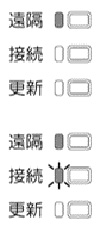
- 無線LANルーターの電源が入っていることを確認してください。
- 無線LANアダプターの遠隔ボタンを3秒長押しして無線LANアダプターの遠隔操作を無効にし、再度3秒長押しして遠隔操作を有効にしてください。
- ※
- 遠隔操作機能を「無効」から「有効」に切り換えた後は、必ず一度 エアコン付属のリモコンで操作をしてください。
- 無線LANルーターを再起動してください。
- エアコンに無線LANルーターを近付けてください。
- 無線LANルーターに接続している機器を減らしてください。
遠隔ランプが点滅している 
- エアコンに付属しているリモコンで一度操作を行ってください。
- 無線LANアダプターの遠隔操作が無効になっている可能性があるため、遠隔ボタンを3秒長押ししてください。
更新ランプが点灯している 
- ファームウェアの更新確認を行っています。
更新ランプが消灯するか、点滅(2回点滅/消灯の繰り返し)に変わるまでお待ちください。
点滅(2回点滅/消灯の繰り返し)に変わった場合は、自動的にファームウェアの更新が始まります。
更新ランプが点滅している
(0.5秒点灯/ 0.5秒消灯の繰り返し)
- ファームウェアの更新またはダウンロードに失敗しています。
インターネットの接続状況が問題ないことを確認し、再度更新ボタンを3秒長押ししてください。
更新を行わない場合は、更新ボタンを1回押すと更新ランプは消灯します。
すべてのランプが点滅している 
- アダプターに異常があります。
無線LANアダプターの遠隔ボタンを3秒長押しして無線LANアダプターの遠隔操作を無効にし、再度3秒長押しして遠隔操作を有効にしてください。
- ※
- 遠隔操作機能を「無効」から「有効」に切り換えた後は、必ず一度 エアコン付属のリモコンで操作をしてください。
アプリ画面に従って再度接続を行ってください。
接続ランプが点灯している 
- モバイル端末を無線LANルーターに接続し、インターネットに接続できることを確認してください。
- 無線LANアダプターの遠隔ボタンを3秒長押しして無線LANアダプターの遠隔操作を無効にし、再度3秒長押しして遠隔操作を有効にしてください。
- 無線LANルーターを再起動してください。
- エアコンに無線LANルーターを近付けてください。
- 無線LANルーターに接続している機器を減らしてください。
Scroll
-
- ※
- 上記確認後、解決しない場合は当社のコールセンターへお問い合わせください。
19.
エラーコード:2924
原因
登録しようとしているエアコンは既に別アカウントで登録されています。
確認内容
複数のアカウントでエアコン操作したい場合は、エアコン登録済みのアカウントから操作ユーザー登録をしてください。
21.
エラーコード:2947
原因
ノクリアアプリに登録可能なエアコン数が上限に達しています。
確認内容
- ノクリアアプリに登録されているエアコン数を確認してください。(最大登録台数:クラウドモード10台、スマホリモコンモード10台)
- 登録済みのエアコンを解除した後、新たにエアコンを登録してください。
エアコンの登録解除方法- ノクリアアプリのエアコン編集画面でエアコン情報を削除してください。
- リモコンから無線LAN設定を初期化してください。
22.
エラーコード:2953
原因
指定したエアコンは既に登録されています。
確認内容
エアコン一覧画面より該当のエアコンを確認してください。
23.
エラーコード:2955、8030
原因
QRコードの読み取りに失敗しました。
確認内容
-
再度無線LANアダプターのQRコードを読み取ってください。

無線LANアダプタ―内蔵型

オプション型
- 読み取れない場合は”読み取りできない場合”をタップし、画面に従って操作してください。
- ※
- 上記確認後、解決しない場合は当社のコールセンターへお問い合わせください。
24.
エラーコード:2956
原因
ノクリアアプリのバージョンが最新ではないです。
確認内容
最新版にアップデートしてご利用ください。
25.
エラーコード:2957、8033
原因
モバイル端末のOS設定でカメラ利用が無効になっています。
確認内容
OSの設定画面から本アプリでのカメラの利用を許可し、再度操作してください。

iOS (バージョン 16.2)

Android (バージョン 13)
- ※
- 上記確認後、解決しない場合は当社のコールセンターへお問い合わせください。
26.
エラーコード:2958、2959、5631、8032、8130
原因
ネットワークの切り替えに失敗しました。
確認内容
- 再度操作してください。
- モバイル端末のWi-Fi設定でOP-J03Dxxxのネットワーク設定を削除してください。
- ※
- モバイル端末がAndroid 9以下の場合に発生します。

Android (バージョン 9)
- ※
- 上記確認後、解決しない場合は当社のコールセンターへお問い合わせください。
27.
エラーコード:2716、3010、4113、4119、4210、4410、4420、4610、4810、5320、5321、5510、5520、5530、5800、6200、6201、6220、6310、6710、7810、7910、7911、8309
原因
サーバー(クラウド)との通信に失敗しました。
- ※
- エラーコード:4420,5320,5321の場合は、サーバーメンテナンス中の可能性があります。
- メンテナンスの状況は下記URLの『アップデート情報・お知らせ』をご確認ください。
- https://www.fujitsu-general.com/jp/products/aircon/nocria-app/index.html
確認内容
- 再度操作してください。
- スマートフォンでブラウザを開き、インターネットに接続されていることを確認してください。
※スマホリモコンモードの場合は、以下を確認してください。
- 一覧画面の該当のエアコンがオフラインになっている場合は、以下を操作してください。
一覧画面の該当のエアコンをタップし、再度接続してください。 - エアコン一覧画面の”スマホリモコンモード”をタップしてください。
以下の右画面が出た場合、正しく接続されているため、しばらく待ってから再度操作してください。

この画面が出た場合、正しく接続しているため”いいえ”をタップしてください。
- ※
- 上記確認後、解決しない場合は当社のコールセンターへお問い合わせください。
28.
エラーコード:4114
原因
現在、サインインしているアカウントのパスワードが変更、またはアカウントが削除されました。
確認内容
新しいパスワードでサインインまたはアカウントを作成してください。
29.
エラーコード:4115
原因
パスワードを連続して間違えたため、アカウントはロックされました。
確認内容
サインイン画面にある”パスワード忘れ”からパスワードを再設定してください。
30.
エラーコード:4116
原因
サーバー(クラウド)との通信に失敗しました。
確認内容
しばらく待ってからサインインしてください。
- ※
- 上記確認後、解決しない場合は当社のコールセンターへお問い合わせください。
31.
エラーコード:4120、4121
原因
サーバー(クラウド)との通信に失敗しました。
確認内容
- 再度操作してください。
- モバイル端末がインターネットに接続されているか確認し、再度操作してください。
- ※
- 上記確認後、解決しない場合は当社のコールセンターへお問い合わせください。
32.
エラーコード:4122、4123
原因
サーバー(クラウド)との通信に失敗しました。
確認内容
- 再度操作してください。
- モバイル端末がインターネットに接続されているか確認し、”はい”をタップしてください。
- 複数回やり直してもうまくいかない場合は、”モード切替”よりスマホリモコンモードでご利用ください。
- ※
- 上記確認後、解決しない場合は当社のコールセンターへお問い合わせください。
33.
エラーコード:4530
原因
入力したパスワードが正しくないため、パスワード更新に失敗しました。
確認内容
入力した”現在のパスワード”が正しいことを確認し、再度操作してください。
34.
エラーコード:5540
原因
ファームウェアの更新に失敗しました。
確認内容
- 再度操作してください。
- ファームウェア更新中はアプリ画面を閉じないでください。
- モバイル端末をエアコンの前まで近づけて、アプリの”やり直す”をタップしてください。
- ※
- 上記確認後、解決しない場合は当社のコールセンターへお問い合わせください。
35.
エラーコード:5602
原因
エアコンの追加に失敗しました。
確認内容
- 再度操作してください。
- モバイル端末をエアコンに近づけて再度操作してください。
- 無線LANアダプター以外のQRコードを読み取っている可能性があります。
無線LANアダプターのQRコードを読み取ってください。 -
QRコードラベルを使用していない場合は、入力したSSID、PINが正しいことを確認してください。

無線LANアダプタ―内蔵型

オプション型
- ※
- 上記確認後、解決しない場合は当社のコールセンターへお問い合わせください。
36.
エラーコード:5604
原因
エアコンとの通信に失敗しました。
確認内容
モバイル端末のWi-Fi設定がONになっていることを確認し、再度操作してください。

iOS (バージョン 16.2)

Android (バージョン 13)
- ※
- 上記確認後、解決しない場合は当社のコールセンターへお問い合わせください。
37.
エラーコード:5605、8100、8101、8102
原因
エアコンとの通信に失敗しました。
-
スマホリモコンモードで操作可能な状態です。
クラウド接続モードでご利用いただく場合は、一度サインアウトして、「無線LANルーターをお持ちの方」よりサインインしてください。
- ※
- サーバーメンテナンス中はクラウド接続モードでのサインインができず、スマホリモコンモードでサインインされる場合があります。
- メンテナンスの状況は下記URLの『アップデート情報・お知らせ』をご確認ください。
- https://www.fujitsu-general.com/jp/products/aircon/nocria-app/index.html
確認内容
以下の内容をご確認の上、再操作してください。
- モバイル端末をエアコンの前まで近づけて、アプリの"はい"または"やり直す"をタップしてください。
- モバイル端末の機内モード、Wi-Fi設定をONに設定し、"はい"または"やり直す"をタップしてください。
- ※
- モバイル端末のOSバージョンがAndroid9以下の場合に行ってください。

Android (バージョン 9)
- モバイル端末のOSバージョンがAndroid8の場合、「モバイルデータを常にONにする」の設定をオフにしてください。
- デバイスへの接続を要求された場合は"接続"をタップしてください。
- モバイル端末を再起動し、再度操作してください。
- Android端末をご使用の場合、モバイル端末のWi-Fi設定で、ご使用の無線LANルーターとの「自動接続」の設定をオフにし、再度操作してください。
- ※
- スマホリモコンモードを繰り返しご使用される場合は、「自動接続」の設定をオフのままでご使用ください。

iOS (バージョン 16.2)

Android (バージョン 13)

Android (バージョン 13)
- ※
- 上記確認後、解決しない場合は当社のコールセンターへお問い合わせください。
38.
エラーコード:5831、7930
原因
入力した郵便番号が正しくありません。
確認内容
有効な郵便番号を入力してください。
39.
エラーコード:6320
原因
登録可能な操作ユーザー数が上限に達しています。
確認内容
登録されている操作ユーザー数を確認してください。(最大登録数4ユーザー)
操作ユーザーの登録解除方法は、ノクリアアプリの操作ユーザー登録画面で操作ユーザーを削除してください。
40.
エラーコード:7630
原因
同じ時刻で登録済みのマルチタイマー予約があります。
確認内容
登録済みのマルチタイマー予約を確認してください。
41.
エラーコード:8004、8005、8080
原因
エアコンとの通信に失敗しました。
確認内容
- 再度操作してください。
- モバイル端末をエアコンの前まで近づけて、アプリの”やり直す”をタップしてください。
- 複数回やり直しても成功しない場合は、”最初から”をタップしてください。
- ※
- 上記確認後、解決しない場合は当社のコールセンターへお問い合わせください。
42.
エラーコード:8006、8007
原因
エアコンと無線LANルーターの通信が失敗しました。
確認内容
- 再度操作してください。
- ”やり直す”をタップしてください。
- 複数回やり直しても成功しない場合は、”最初から”をタップしてください。
- ※
- 上記確認後、解決しない場合は当社のコールセンターへお問い合わせください。
43.
エラーコード:8031
原因
読み取ったQRコードが違います。
確認内容
以下の内容をご確認の上、再操作してください。
- 再度無線LANアダプターのQRコードを読み取ってください。
-
無線LANルーターを変更するエアコン以外のQRコードを読み取っている可能性があります。
無線LANルーターを変更するエアコンのQRコードを読み取ってください。
無線LANアダプタ―内蔵型

オプション型
- ※
- 上記確認後、解決しない場合は当社のコールセンターへお問い合わせください。
44.
エラーコード:5601
原因
エアコン情報取得に失敗しました。
確認内容
- アプリを再起動し、再度操作してください。
- モバイル端末を再起動し、再度操作してください。
- ※
- 上記確認後、解決しない場合は当社のコールセンターへお問い合わせください。
45.
エラーコード:4110、4112
原因
サインインに失敗しました。
- ※
-
サーバーメンテナンス中の可能性があります。
メンテナンスの状況は下記URLの『アップデート情報・お知らせ』をご確認ください。
https://www.fujitsu-general.com/jp/products/aircon/nocria-app/index.html
確認内容
以下の内容をご確認の上、再操作してください。
- モバイル端末がAndroidの場合、標準ブラウザをGoogle Chromeに変更してください。 Android端末でサインイン、アカウント作成できません : よくあるご質問(ノクリアアプリ) - 富士通ゼネラル JP
- セキュリティ対策ソフト、VPNソフトをインストールしている場合、サインイン時のみ無効にしてください。
-
アカウント作成の確認メールのリンクをタップして、登録プロセスが完了できていることを確認してください。
 確認メールが届かない場合、以下の点を確認してください:
確認メールが届かない場合、以下の点を確認してください:
- 誤ったメールアドレスでアカウント作成している可能性があります。再度正しいメールアドレスでアカウント作成を行ってください。
- 迷惑メール防止などのセキュリティが働いている場合は、解除するかドメイン受信指定「@fujitsu-general.com」を設定して下さい。
- モバイル端末でブラウザを開き、インターネットに接続されていることを確認してください。
- ※
- 上記確認後、解決しない場合は当社のコールセンターへお問い合わせください。
46.
エラーコード:4111
原因
エアコン情報取得に失敗しました。
確認内容
モバイル端末でブラウザを開き、インターネットに接続されていることを確認して再度操作してください。
- ※
- 上記確認後、解決しない場合は当社のコールセンターへお問い合わせください。
47.
エラーコード:8123
原因
登録しようとしているエアコンは既にあるアカウントでクラウドモードにて登録されています。
確認内容
- 当該アカウントでクラウドモードに切り替えて、エアコン一覧に表示されることを確認してください。
- 1.でエアコン一覧に表示されない場合、別アカウントで既にエアコン登録されているかを確認してください。
- ※
- 当該アカウントで登録したい場合は、以下の操作をしてください。
- 別アカウントからエアコン情報削除
48.
エラーコード:8050
原因
リモコンから無線LAN設定が初期化されました。
確認内容
エアコン編集画面でエアコン情報を削除後、再度エアコンを登録してください。
49.
エラーコード:2711
原因
有効なメールアドレスではありません。
確認内容
メールアドレスの形式が正しいか確認してください。
50.
エラーコード:2712, 4511
原因
有効なパスワードではありません。
確認内容
大文字、小文字、数字、記号のうち、3種類以上を含んだ8文字以上のパスワードを入力してください。
- ※
- 全角文字や特殊な記号(¥、£など)は上記、種別に含まれません。
51.
エラーコード:2713
原因
既に登録されているメールアドレスです。
確認内容
登録されていないメールアドレスでサインアップしてください。
52.
エラーコード:2714、 4512
原因
侵害されたパスワードです。
確認内容
別なパスワードを入力してください。
53.
エラーコード:2715、 4513
原因
パスワードの中にメールアドレスの内容が含まれています。
確認内容
メールアドレスの内容を含まない形でパスワードを入力してください。
54.
エラーコード:0206 0306、0407、5906、6506、6806、7006、7606、7706、8306
原因
操作モードがECHONET Liteに設定されているため、ノクリアアプリからエアコンを操作できません。
確認内容
ノクリアアプリから操作したい場合は、スマートフォンのノクリアアプリで設定タブ>エアコン編集>デバイス選択>操作モードよりノクリアアプリを選択してください。
55.
エラーコード:2925
原因
エアコンとサーバー(クラウド)との通信が失敗しました。
確認内容
-
1.再度操作してください。
-
2.無線LANアダプターが内蔵タイプまたはオプションタイプの場合は2-1、外付けタイプの場合は2-2を確認してください。
-
2-1.室内機の無線LANランプの状態により以下の内容を確認して再度操作してください。
- ※
- 室内機の機種によって、ランプの配置が異なります。詳細は取扱説明書を確認してください。

無線LANランプ
-
点灯している場合
- モバイル端末を無線LANルーターに接続し、インターネットに接続できることを確認してください。
- どこでもエアコンで「ノクリアアプリへ切り替え済み」が表示されていることを確認してください。表示されていない場合はこちらにてFAQを確認してください。
- リモコンで無線LAN設定の遠隔操作を一度”無効(OFF)”に設定後、再度”有効(ON)”に設定し、しばらく待ってから点灯することを確認してください。
- 無線LANルーターを再起動してください。
- エアコンに無線LANルーターを近付けてください。
- 無線LANルーターに接続している機器を減らしてください。
-
点滅している場合
- ランプが点灯になるまでしばらく待ってください。
- 無線LANルーターの電源が入っていることを確認してください。
- リモコンで無線LAN設定の遠隔操作を一度”無効(OFF)”に設定後、再度”有効(ON)”に設定し、しばらく待ってから点灯することを確認してください。
- 無線LANルーターを再起動し、しばらく待ってから点灯することを確認してください。
- エアコンに無線LANルーターを近付けてください。
- 無線LANルーターに接続している機器を減らしてください。
-
消灯している場合
- エアコン本体の電源プラグが差し込まれていることを確認してください。
- リモコンで無線LAN設定の遠隔操作が”有効(ON)”になっていることを確認してください。
-
2-2.室内機付属の無線LANアダプターの状態を確認してください。詳細は下記の表をご確認ください。
無線LANアダプターの状態 状態 原因と対処法 すべてのランプが消灯している 
- エアコンの電源プラグが抜けていないか、またはエアコンの専用ブレーカーが切れていないかご確認ください。
- ランプが消灯設定になっている可能性があるため、遠隔ボタンと接続ボタンを同時に3秒長押ししてください。
接続ランプが消灯しているまたは接続ランプが点滅している
(0.5秒点灯/ 0.5秒消灯の繰り返し)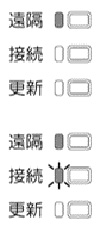
- 無線LANルーターの電源が入っていることを確認してください。
- 無線LANアダプターの遠隔ボタンを3秒長押しして無線LANアダプターの遠隔操作を無効にし、再度3秒長押しして遠隔操作を有効にしてください。
- ※
- 遠隔操作機能を「無効」から「有効」に切り換えた後は、必ず一度 エアコン付属のリモコンで操作をしてください。
- 無線LANルーターを再起動してください。
- エアコンに無線LANルーターを近付けてください。
- 無線LANルーターに接続している機器を減らしてください。
遠隔ランプが点滅している 
- エアコンに付属しているリモコンで一度操作を行ってください。
- 無線LANアダプターの遠隔操作が無効になっている可能性があるため、遠隔ボタンを3秒長押ししてください。
更新ランプが点灯している 
- ファームウェアの更新確認を行っています。
更新ランプが消灯するか、点滅(2回点滅/消灯の繰り返し)に変わるまでお待ちください。
点滅(2回点滅/消灯の繰り返し)に変わった場合は、自動的にファームウェアの更新が始まります。
更新ランプが点滅している
(0.5秒点灯/ 0.5秒消灯の繰り返し)
- ファームウェアの更新またはダウンロードに失敗しています。
インターネットの接続状況が問題ないことを確認し、再度更新ボタンを3秒長押ししてください。
更新を行わない場合は、更新ボタンを1回押すと更新ランプは消灯します。
すべてのランプが点滅している 
- アダプターに異常があります。
無線LANアダプターの遠隔ボタンを3秒長押しして無線LANアダプターの遠隔操作を無効にし、再度3秒長押しして遠隔操作を有効にしてください。
- ※
- 遠隔操作機能を「無効」から「有効」に切り換えた後は、必ず一度 エアコン付属のリモコンで操作をしてください。
アプリ画面に従って再度接続を行ってください。
接続ランプが点灯している 
- モバイル端末を無線LANルーターに接続し、インターネットに接続できることを確認してください。
- 無線LANアダプターの遠隔ボタンを3秒長押しして無線LANアダプターの遠隔操作を無効にし、再度3秒長押しして遠隔操作を有効にしてください。
- 無線LANルーターを再起動してください。
- エアコンに無線LANルーターを近付けてください。
- 無線LANルーターに接続している機器を減らしてください。
Scroll
-
- ※
- 上記確認後、解決しない場合は当社のコールセンターへお問い合わせください。
56.
エラーコード:2960
原因
エアコン情報の取得に失敗しました。
確認内容
「別手順」から実施していただくようよろしくお願いいたします。
57.
エラーコード:2963
原因
内蔵タイプの無線LANアダプターを選択されましたが、読み取ったQRが外付けタイプのものでした。
確認内容
外付けタイプのQRコードを読み取る場合は外付けタイプを選択し、操作をやり直してください。
58.
エラーコード:2964
原因
外付けタイプの無線LANアダプターを選択されましたが、読み取ったQRが内蔵タイプのものでした。
確認内容
内蔵タイプのQRコードを読み取る場合は内蔵タイプを選択し、操作をやり直してください。
59.
エラーコード:2965
原因
ご利用の無線LANアダプターはスマホリモコンモードに対応しておりません。
確認内容
クラウド接続モードを使用してください。
クラウド接続モードでご利用いただく場合は、一度サインアウトして、「無線LANルーターをお持ちの方」よりサインインしてください。
60.
エラーコード:7920
原因
入力されたどこでもエアコンのアカウントのメールアドレスまたはパスワードが誤っています。
確認内容
入力したメールアドレスとパスワードが正しいかを確認してください。
61.
エラーコード:7921
原因
入力されたどこでもエアコンのアカウントは既に別のノクリアアプリのアカウントによって切り替えが完了しています。
確認内容
切り替え完了しているノクリアアプリのアカウントでログインをしてください。
62.
エラーコード:7922
原因
現在ログインしているノクリアアプリアカウントではすでに切り替えが完了しています。
確認内容
ノクリアアプリのエアコン一覧画面に対象のエアコンが存在するか確認してください。
63.
エラーコード:7923
原因
切り替え後のデバイス数が10台を超えるため切り替えに失敗しました。(エアコン登録可能台数:1アカウント最大10台まで)
確認内容
ノクリアアプリへの切り替え後の合計台数が10台以下となるように、別アカウントを作成して、再度切り替えを実施してください。
64.
エラーコード:7924
原因
どこでもエアコンのアカウントのパスワードを5回連続して間違えたため、あなたのアカウントはロックされました。
確認内容
- 5分待ってから再度実行してください。
- パスワードを忘れた場合はどこでもエアコンからパスワードを再設定した後、再度ノクリアアプリで切り替えを実施してください。
65.
エラーコード:2926
原因
登録時間が一定期間を超過してしまったため、エアコンの登録に失敗しました。
確認内容
- 無線LANアダプターを初期化*した後、再度操作してください。
*初期化方法はエアコンの取扱説明書をご参照ください
- モバイル端末をエアコンの前まで近づけて、再度操作してください。
- "登録開始"は10分以内にタップしてください。
- ※
- 上記確認後、解決しない場合は当社のコールセンターへお問い合わせください。
66.
エラーコード:2961
原因
エアコン情報の取得に失敗しました。
確認内容
ご利用のモバイル端末を自動接続ボタンを押した無線LANルーターに接続してください。
- ※
- 上記確認後、解決しない場合は当社のコールセンターへお問い合わせください。
67.
エラーコード:4117
原因
アカウント登録が完了しておらず、サインインに失敗しました。
確認内容
1.アカウント作成の確認メールのリンクをタップして、登録プロセスが完了できていることを確認してください。


2.メール内のリンク先でエラーが表示された、または確認メールが見つからない場合は、トップ画面の"確認メールが届かない方はこちら"より再送の操作をしてください。
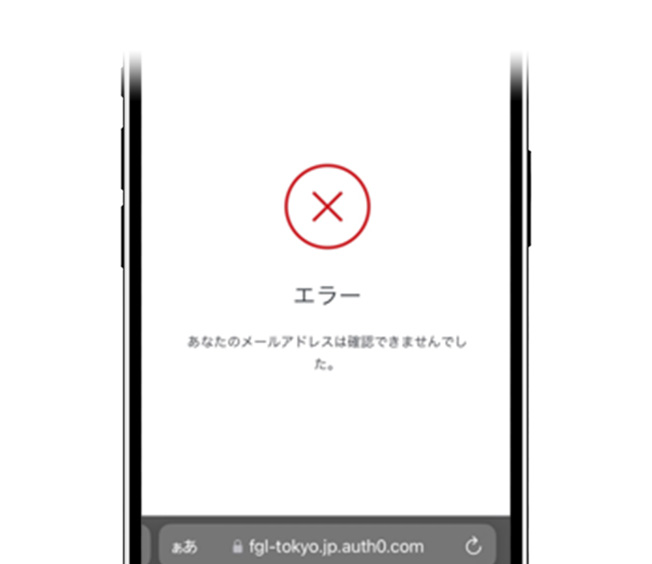
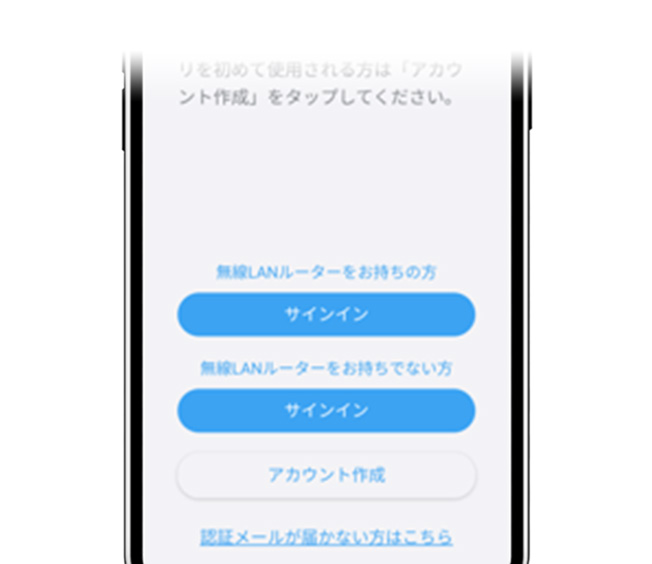
確認メールが届かない場合、以下の点を確認してください。
- 誤ったメールアドレスでアカウント作成している可能性があります。再度正しいメールアドレスでアカウント作成を行ってください。
- 迷惑メール防止などのセキュリティが働いている場合は、解除するかドメイン受信指定「@fujitsu-general.com」を設定して下さい。
- ※
- 上記確認後、解決しない場合は当社のコールセンターへお問い合わせください。
68.
エラーコード:4118、8308
原因
セッションが有効期限切れとなりました。(有効期間:30日)
確認内容
スマートフォンのノクリアアプリよりサインインをやり直してください。
- ※
- バージョン2.1.2以降のノクリアアプリにアップデート後、30日経過時に一度強制的にサインアウトされます。再度手動でサインインを行って頂いた後は、ノクリアアプリ起動時に自動でサインインが行われます。
- ※
- 30日以上ノクリアアプリを使用していない場合、強制的にサインアウトされます。
- ※
- ノクリアアプリを継続して使用していても、サインインから1年が経過すると強制的にサインアウトされます。
69.
エラーコード:4130
原因
クラウドサービス停止中によりサインアウトされます。
確認内容
しばらく待ってからサインインをやり直してください。
- ※
- 上記確認後、解決しない場合は当社のコールセンターへお問い合わせください。
70.
エラーコード:8305
原因
エアコンがエラー、オフライン、ファームウェア更新中、または室内機の通信異常のため、通信に失敗しました。
確認内容
- 1.再度操作してください。
-
2.エアコンの取扱説明書をご参照の上、室内機のランプ状態より対処法を確認してください。
-
3.無線LANアダプターが内蔵タイプまたはオプションタイプの場合は3-1、外付けタイプの場合は3-2を確認してください。
-
3-1.室内機の無線LANランプの状態により以下の内容を確認して再度操作してください。
- ※
- 室内機の機種によって、ランプの配置が異なります。詳細は取扱説明書を確認してください。

無線LANランプ
-
点灯している場合
- リモコンで無線LAN設定の遠隔操作を一度”無効(OFF)”に設定後、再度”有効(ON)”に設定し、しばらく待ってから点灯することを確認してください。
- 無線LANルーターを再起動し、しばらく待ってから点灯することを確認してください。
- エアコンに無線LANルーターを近付けてください。
- 無線LANルーターに接続している機器を減らしてください。
-
点滅している場合
- 室内機の無線LANランプが点灯になるまでしばらく待ってください。
- 無線LANルーターの電源が入っていることを確認してください。
- リモコンで無線LAN設定の遠隔操作を”無効(OFF)”に設定し、再度”有効(ON)”に設定後、しばらく待ってから点灯することを確認してください。
- 無線LANルーターを再起動し、しばらく待ってから点灯することを確認してください。
- エアコンに無線LANルーターを近付けてください。
- 無線LANルーターに接続している機器を減らしてください。
-
消灯している場合
以下の内容を確認し、室内機の無線LANランプが点灯になるまでしばらく待ってから再度操作してください。
- エアコン本体の電源プラグが差し込まれていることを確認してください。
- リモコンで無線LAN設定の遠隔操作が”有効(ON)”になっていることを確認してください。
- エアコンが運転停止中で無線LANアダプターを抜き差ししてください。
-
3-2.室内機付属の無線LANアダプターの状態を確認してください。詳細は下記の表をご確認ください。
無線LANアダプターの状態 状態 原因と対処法 すべてのランプが消灯している 
- エアコンの電源プラグが抜けていないか、またはエアコンの専用ブレーカーが切れていないかご確認ください。
- ランプが消灯設定になっている可能性があるため、遠隔ボタンと接続ボタンを同時に3秒長押ししてください。
接続ランプが消灯しているまたは接続ランプが点滅している
(0.5秒点灯/ 0.5秒消灯の繰り返し)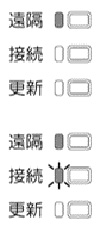
- 無線LANルーターの電源が入っていることを確認してください。
- 無線LANアダプターの遠隔ボタンを3秒長押しして無線LANアダプターの遠隔操作を無効にし、再度3秒長押しして遠隔操作を有効にしてください。
- ※
- 遠隔操作機能を「無効」から「有効」に切り換えた後は、必ず一度 エアコン付属のリモコンで操作をしてください。
- 無線LANルーターを再起動してください。
- エアコンに無線LANルーターを近付けてください。
- 無線LANルーターに接続している機器を減らしてください。
遠隔ランプが点滅している 
- エアコンに付属しているリモコンで一度操作を行ってください。
- 無線LANアダプターの遠隔操作が無効になっている可能性があるため、遠隔ボタンを3秒長押ししてください。
更新ランプが点灯している 
- ファームウェアの更新確認を行っています。
更新ランプが消灯するか、点滅(2回点滅/消灯の繰り返し)に変わるまでお待ちください。
点滅(2回点滅/消灯の繰り返し)に変わった場合は、自動的にファームウェアの更新が始まります。
更新ランプが点滅している
(0.5秒点灯/ 0.5秒消灯の繰り返し)
- ファームウェアの更新またはダウンロードに失敗しています。
インターネットの接続状況が問題ないことを確認し、再度更新ボタンを3秒長押ししてください。
更新を行わない場合は、更新ボタンを1回押すと更新ランプは消灯します。
すべてのランプが点滅している 
- アダプターに異常があります。
無線LANアダプターの遠隔ボタンを3秒長押しして無線LANアダプターの遠隔操作を無効にし、再度3秒長押しして遠隔操作を有効にしてください。
- ※
- 遠隔操作機能を「無効」から「有効」に切り換えた後は、必ず一度 エアコン付属のリモコンで操作をしてください。
アプリ画面に従って再度接続を行ってください。
接続ランプが点灯している 
- モバイル端末を無線LANルーターに接続し、インターネットに接続できることを確認してください。
- 無線LANアダプターの遠隔ボタンを3秒長押しして無線LANアダプターの遠隔操作を無効にし、再度3秒長押しして遠隔操作を有効にしてください。
- 無線LANルーターを再起動してください。
- エアコンに無線LANルーターを近付けてください。
- 無線LANルーターに接続している機器を減らしてください。
Scroll
-
- ※
- 上記確認後、解決しない場合は当社のコールセンターへお問い合わせください。
71.
エラーコード:0207、8307
原因
操作モードがECHONET Liteに設定されているため、ノクリアアプリからエアコンを操作できません。
確認内容
アプリから操作したい場合は、メインユーザーの方がスマートフォンのノクリアアプリで設定タブ>エアコン編集>デバイス選択>操作モード>ノクリアアプリを選択してください。



